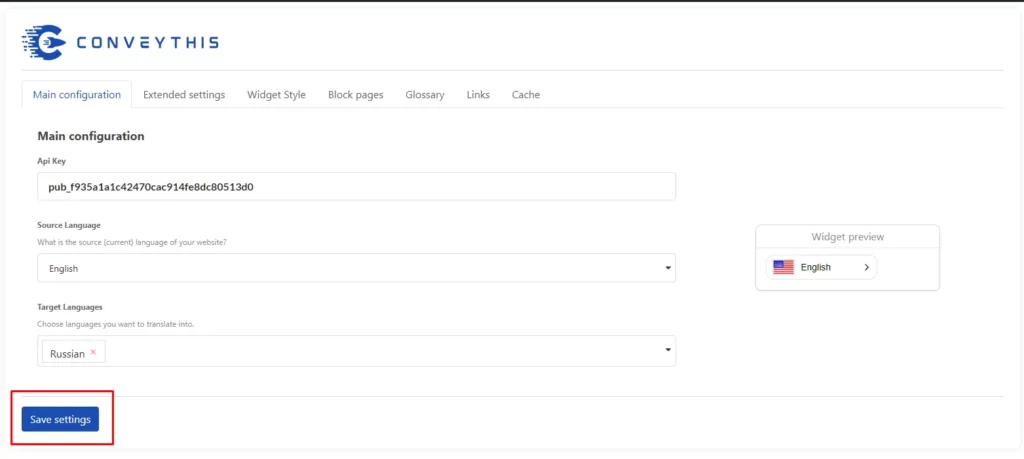Integración de WooCommerce
Integrar CoveyThis Translate en cualquier sitio web es increíblemente sencillo, y la plataforma WooCommerce no es la excepción. Solo tienes que seguir nuestra sencilla guía paso a paso para añadir ConveyThis a tu sitio WooCommerce en tan solo unos minutos.
1) Crea una cuenta ConveyThis
Para comenzar, el panel de control de tu cuenta ConveyThis te permite ver y administrar todas tus traducciones. Simplemente crea una cuenta ConveyThis aquí.

2) Seleccione su complemento a través de ConveyThis
La tecnología del sitio web se refiere al CMS específico que utilizó para crear su sitio web, en este caso es WooCommerce.
Haga clic en “Siguiente” para continuar con el siguiente paso.

Después de hacer clic en “Siguiente”, ingrese su nombre de dominio e indique el idioma o los idiomas a los que desea traducir su sitio web.

Haga clic en “Siguiente” para ir al siguiente paso.
3) Instalar el complemento ConveyThis
Vaya a su página de inicio de WordPress y vaya a “Complementos”. Luego haga clic en “Agregar nuevo”.

Escriba ConveyThis en el campo de búsqueda y aparecerá el complemento.
Haga clic en “Instalar ahora” y luego en “Activar” .

El complemento se instalará, pero no se configurará. Haga clic en “Obtener clave de API” para registrarse en ConveyThis y obtener la clave de API.

Pegue su clave API, seleccione los idiomas de origen y destino y haga clic en “Guardar cambios”.

Después de guardar los cambios, vaya a su sitio y utilice el botón de cambio de idioma.
4) ¡Ya está todo listo!
Eso es todo. Ve a tu sitio web y busca el botón para cambiar de idioma en la parte inferior derecha. Puede tardar unos minutos en aparecer, así que no te preocupes si debes esperar un poco.
Prueba a cambiar el idioma cuando aparezca el selector de idiomas y, como por arte de magia, ¡tu sitio web será multilingüe! Ahora puedes ir a tu panel de control ConveyThis para administrar todas tus traducciones.
¡Felicitaciones, ahora puedes comenzar a traducir tu sitio web!
*Si desea personalizar el botón o familiarizarse con una configuración adicional, regrese a la página de configuración principal (con configuración de idioma) y haga clic en «Mostrar más opciones».